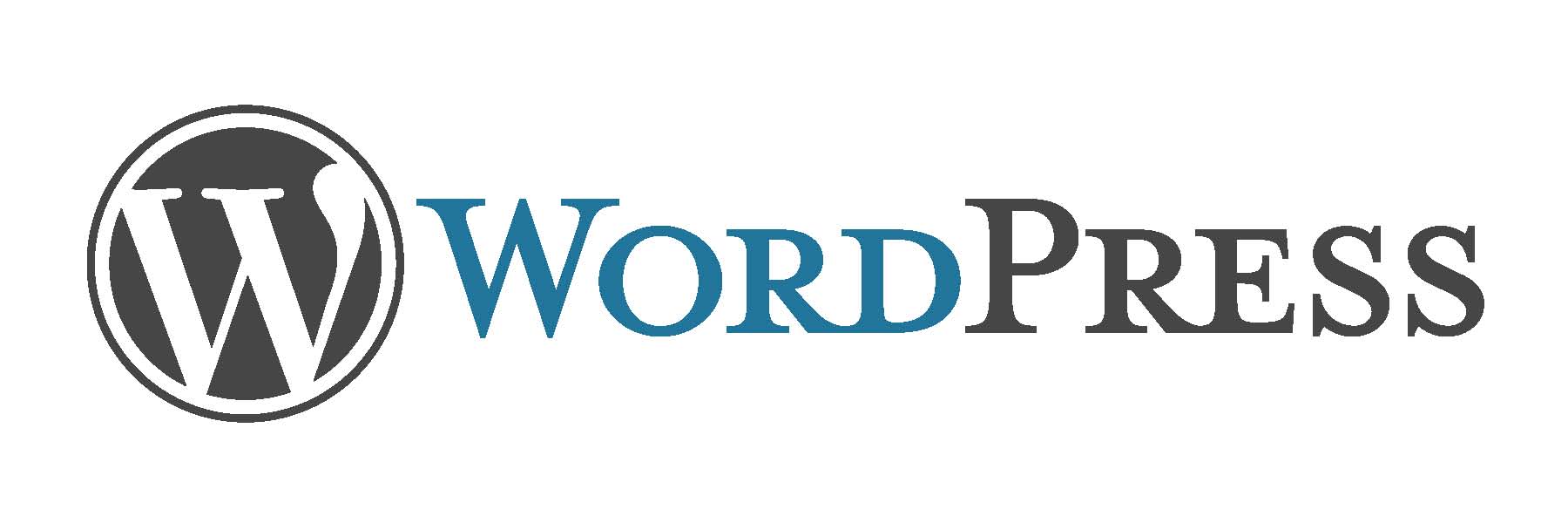Wordpress temalı websitenizi çıkan yeni sürümlerle güncelleyerek daha sağlıklı ve güvenli şekilde kullanabilirsiniz. Sitenizi en son wordpress sürümü ile güncel tutmanız önerilmektedir ancak yükleme sırasında gerek kullandığınız eklentilerden dolayı gerek ise temanızın bu yeni wordpress güncellemesi ile uyumlu olmamasından dolayı bazı hatalar ile karşılaşabilirsiniz. Bu güncelleme hatalarını düzeltmek veya eski wordpress sürümüne geçip sorunsuz devam etmek son derece kolay.
WordPress Güncelleme Hataları ile ilgili daha önceki yazılarda bahsetmiştik, bu yazımızda yeni WordPress güncellemesi ile belli alanları kullanılmaz olan veya farklı hatalar veren temalar ile diğer sorunlardan dolayı WordPress güncellemesini düşürme, WordPress Güncellemesini geri alma konusunu işliyor olacağız.
WordPress Downgrade için aşağıdaki adımları izleyebilirsiniz;
WordPress Güncelleme Düşürme
- Güncelleme yaptığınız WordPress sürümünü admin panelinin en altındaki sağ tarafta görebilirsiniz, eğer admin panele erişemiyorsanız, sitenin WordPress sürümünü öğrenmek için “www.siteadiniz.com/readme.html” URL üzerinden bilgi edinebilirsiniz.
- Daha sonra hangi eski sürüme geçmek istiyorsanız WordPress Türkiye sayfasındaki sürümlerden uygun olanı indirebilirsiniz.
Düşürme işlemine başlamadan önce;
-
- Öncelikle yeni WordPress sürümüne geçiş yapmadan önce database ve sitenizin dosyalarını yedeklemeniz önerilmektedir.
- Ayrıca güncellemeden önce aktif olan eklentileri durdurarak etkisiz hale getirmek olası hataların önüne geçecektir.
- Eski WordPress sürümünü indirdikten sonra sitenizin FTP alanına erişin sadece “wp-admin ve wp-includes” klasörlerini tamamen silin,
- Kesinlikle “wp-content” klasörüne veya diğer dosyalara dokunmayın.
- Silme işlemi tamamlandıktan sonra indirmiş olduğunuz dosyadaki “wp-content” haricindeki TÜM dosyaları FTP alanına kopyalayıp üzerine yazın.
- Kopyalama işlemi sonrasında sitenizin admin paneline giriş yaptığınız karşınıza çıkan “Veritabanı Güncelleme” sayfasından güncellemeyi otomatik olarak yapıp devam ederek sitenize giriş yapabilirsiniz.
Artık WordPress güncellemesini düşürdünüz, eski sürümü kullanmaya devam edebilirsiniz.